Vous avez besoin de prendre un bureau rapidement ? Si vous travaillez à un horaire hybride et que vous avez besoin d’un endroit pour atterrir dans votre bureau pour la journée, vous pouvez réserver un bureau. Avec le client de bureau Teams, vous pouvez faire d’un bureau réservable votre station de travail personnelle en la réservant à l’avance ou simplement en le branchant à votre arrivée. Même si vous n’avez pas réservé de bureau à l’avance, le bureau vous sera réservé pour le reste de la journée lors de la connexion.
Remarques :
-
Les bureaux pouvant être réservés sont actuellement disponibles sur le bureau Teams pour Windows et Mac.
-
Les bureaux réservables doivent être configurés à l’avance par votre administrateur informatique. Si vous ne savez pas si votre organisation a configuré des bureaux à réserver, contactez votre administrateur.
Branchez-vous sur un bureau réservable
Lorsque vous vous connectez à un bureau pouvant être réservé, une réunion s’affiche automatiquement sur votre calendrier en réservant le bureau pour le reste de la journée. Vous verrez également une notification dans votre flux d’activité.
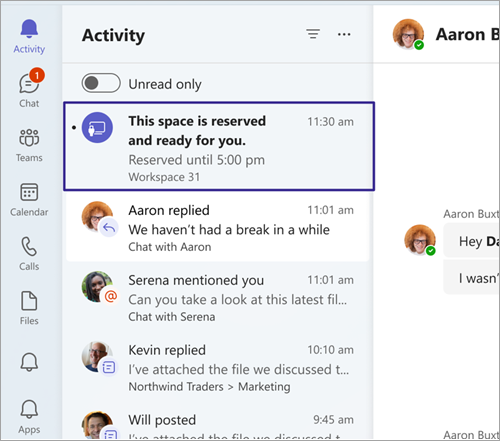
Remarques :
-
Si vous vous connectez à un bureau réservable entre 8h et 17h, la réservation est créée automatiquement à partir du moment où vous branchez jusqu’à 17h le même jour.
-
Si vous branchez en dehors de 8h00 à 17h, la réservation sera créée automatiquement pendant deux heures, à partir de l’heure de votre branchement.
-
Vous pouvez modifier ou annuler votre réservation via l’invitation de calendrier dans Teams ou Outlook.
Réserver un bureau à réserver à l’avance
Les bureaux réservables sont configurés à l’avance par votre administrateur informatique. Une zone désignée d’un ou plusieurs bureaux est appelée espace de travail, qui est comme un quartier dans votre bureau.
Si vous réservez un siège dans l’espace de travail à l’avance, vous êtes prêt. Au lieu de réserver le siège lorsque vous vous branchez, un message de confirmation s’affiche, vous informant que vous êtes au bon endroit et prêt à commencer la journée.
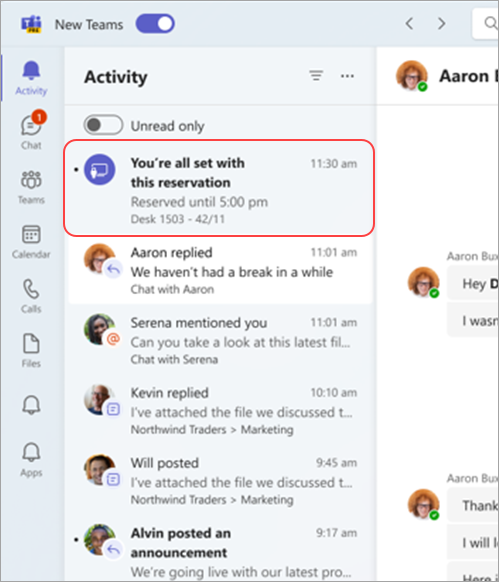
Vous pouvez réserver un bureau à l’avance à l’aide de Teams ou d’Outlook.
Sur Teams :
-
Accédez à votre calendrier sur le côté gauche de Teams et sélectionnez Nouvelle réunion.
-
Définissez le jour et l’heure à laquelle vous souhaitez réserver un bureau.
-
Dans le champ Ajouter un emplacement , tapez le nom de l’espace de travail que vous souhaitez réserver. Vous devrez peut-être désactiver le bouton bascule réunion en ligne.
-
Sélectionnez Enregistrer.
Sur Outlook :
-
Dans votre calendrier, sélectionnez Nouvelle réunion.
-
Définissez le jour et l’heure à laquelle vous souhaitez réserver un bureau.
-
Si vous connaissez le nom de l’espace de travail que vous souhaitez réserver, tapez-le dans le champ d’emplacement. Vous pouvez également utiliser la Recherche de salles pour parcourir les espaces de travail. Si aucun espace de travail n’apparaît, vérifiez que le type d’espace sélectionné est espace de travail.
-
Sélectionnez Envoyer pour ajouter la réservation à votre calendrier.
Pour annuler une réservation, supprimez la réunion de votre calendrier Teams ou Outlook.
Rubriques associées
Utiliser l’Assistant Planification et la recherche de salles pour les réunions dans Outlook










